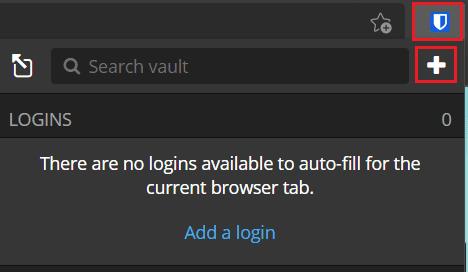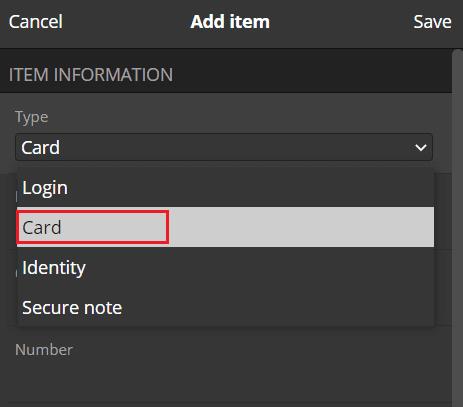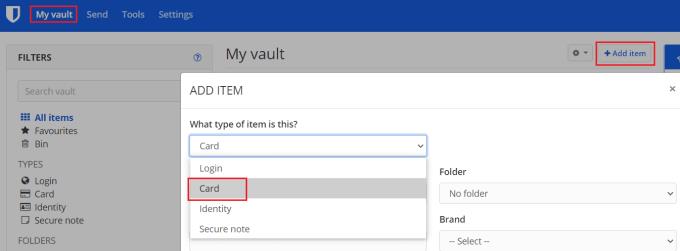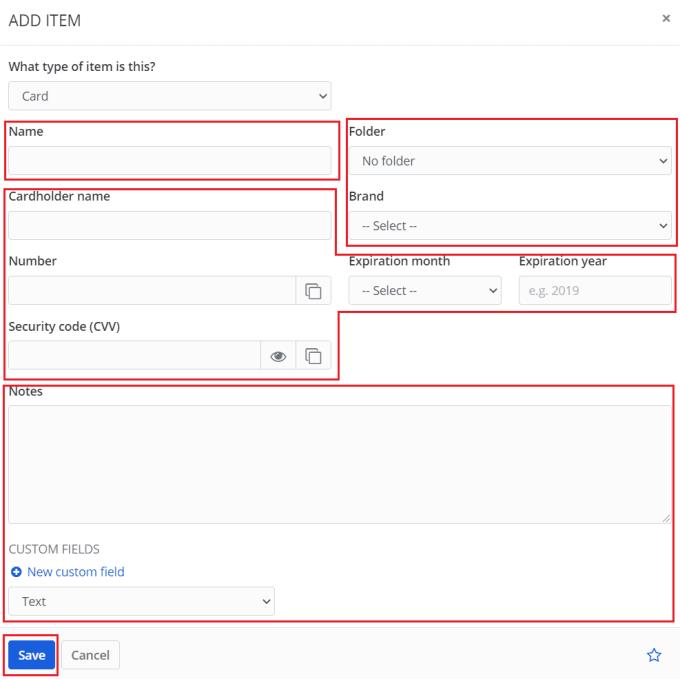Vous seriez pardonné de penser que les seules choses qu'un gestionnaire de mots de passe stocke sont les mots de passe ainsi que le nom d'utilisateur associé et tous les détails supplémentaires. De nombreux gestionnaires de mots de passe riches en fonctionnalités, tels que Bitwarden, vous permettent également d'enregistrer d'autres informations. L'une des choses que vous pouvez enregistrer dans Bitwarden sont les détails de la carte de paiement. En enregistrant ces informations dans votre gestionnaire de mots de passe, vous évitez de devoir vous en souvenir ou de devoir les vérifier lorsque vous souhaitez effectuer un achat en ligne.
Comment ajouter une carte avec l'extension de navigateur Bitwarden
Pour pouvoir ajouter une entrée à votre coffre-fort Bitwarden, cliquez sur l'icône Bitwarden pour écrire le volet d'extension, puis cliquez sur l'icône « Ajouter » dans le coin supérieur droit.
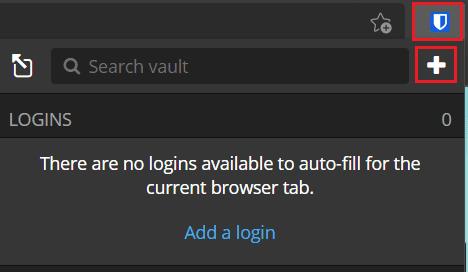
Ouvrez le volet d'extension et cliquez sur « Ajouter ».
Dans l'écran « Ajouter un élément », sélectionnez « Carte » dans la liste déroulante « Type » pour afficher le formulaire des détails de la carte.
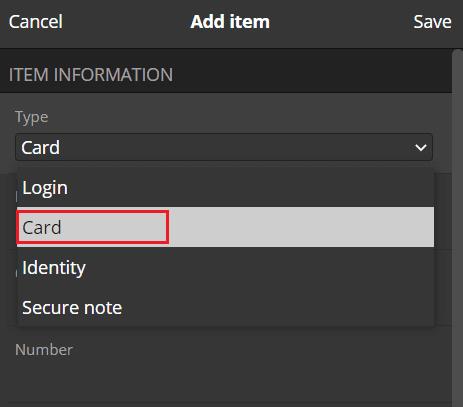
Sélectionnez « Carte » dans la liste déroulante « Type » pour afficher le formulaire des détails de la voiture.
Comment ajouter une carte depuis le site Bitwarden
Sur le site Web de Bitwarden, dans l'onglet par défaut « Mon coffre-fort », cliquez sur « Ajouter un élément » en haut à droite, puis sélectionnez « Carte » dans la section « De quel type d'élément s'agit-il ? » zone de liste déroulante.
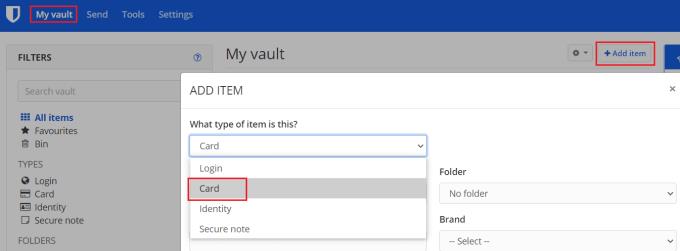
Cliquez sur « Ajouter un élément » dans l'onglet « Mon coffre-fort », puis sélectionnez « Carte » dans la section « De quel type d'élément s'agit-il ? » zone de liste déroulante.
Dans les deux cas, vous devez saisir tous les détails de votre carte. Assurez-vous d'entrer le nom du titulaire de la carte, le numéro de la carte, le code de sécurité et la date d'expiration. Le « Nom » doit simplement être un identifiant, afin que vous sachiez quelle carte est utilisée. « Dossier » vous permet de regrouper les éléments du coffre-fort pour une structure supplémentaire.
Vous pouvez également ajouter des notes ou des champs personnalisés à l'entrée si vous souhaitez inclure des informations supplémentaires.
Astuce : Vous voudrez peut-être laisser une clé mais une information facilement mémorisable manquante, telle que le code de sécurité ou la date d'expiration. Si vous entrez toutes vos informations, toute personne ayant accès à votre gestionnaire de mots de passe pourrait utiliser votre carte, par exemple si vous avez laissé votre ordinateur portable déverrouillé. Si vous omettez un peu d'informations, ils n'auront pas assez d'informations pour les utiliser.
Une fois que vous avez entré toutes les informations que vous souhaitez enregistrer, cliquez sur « Enregistrer ». Dans l'extension du navigateur, cela se trouve dans le coin supérieur droit du volet d'extension, sur le site Web, cela se trouve en bas à gauche de la fenêtre contextuelle.
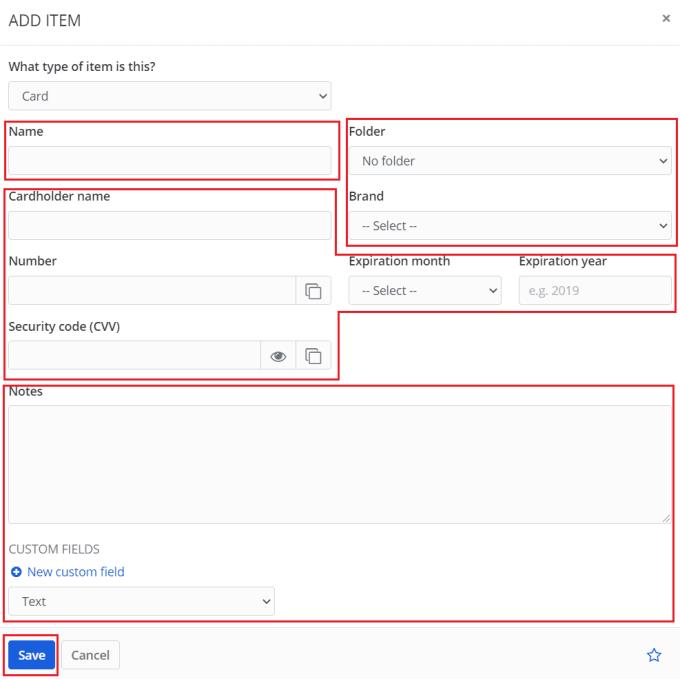
Saisissez les informations de votre carte de paiement, puis cliquez sur « Enregistrer ».
L'enregistrement des détails de votre carte de paiement dans votre gestionnaire de mots de passe peut être utile. Cela peut vous faire économiser du temps et des efforts pour mémoriser tous les détails de votre carte ou pour éviter d'avoir à vérifier chaque fois que vous souhaitez effectuer un paiement. En suivant les étapes de ce guide, vous pouvez enregistrer les détails de votre carte de paiement dans votre coffre-fort Bitwarden.